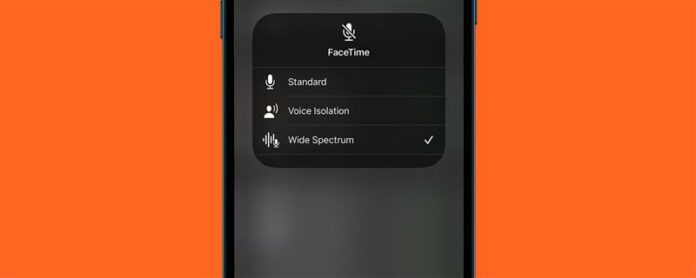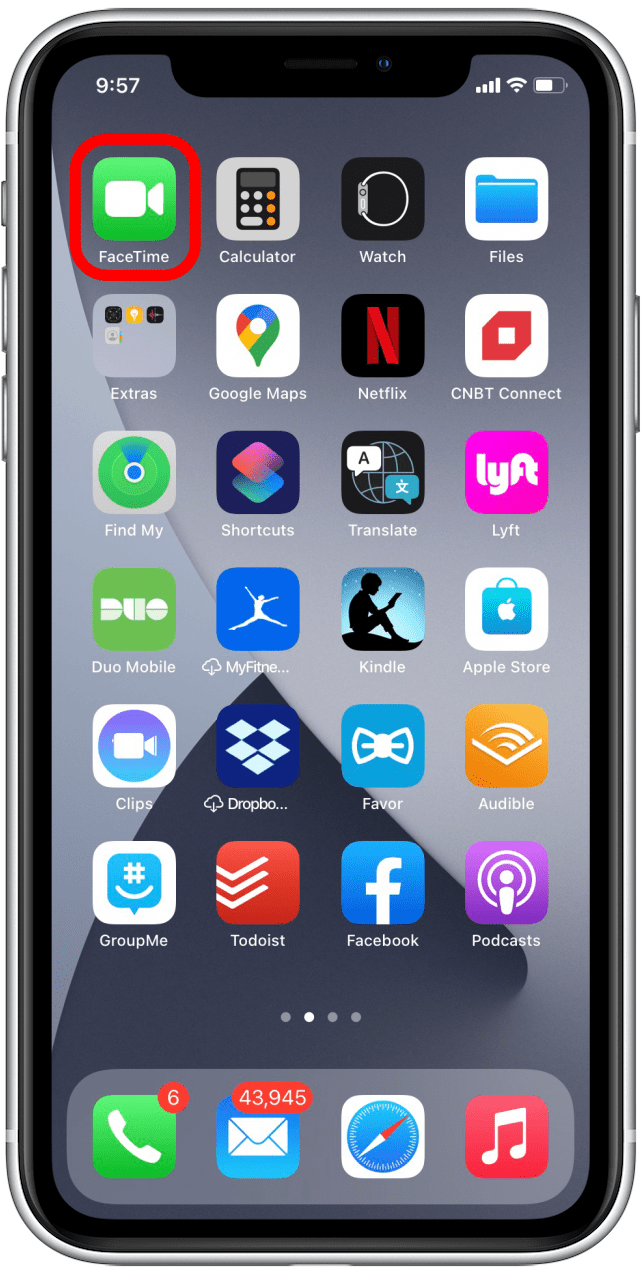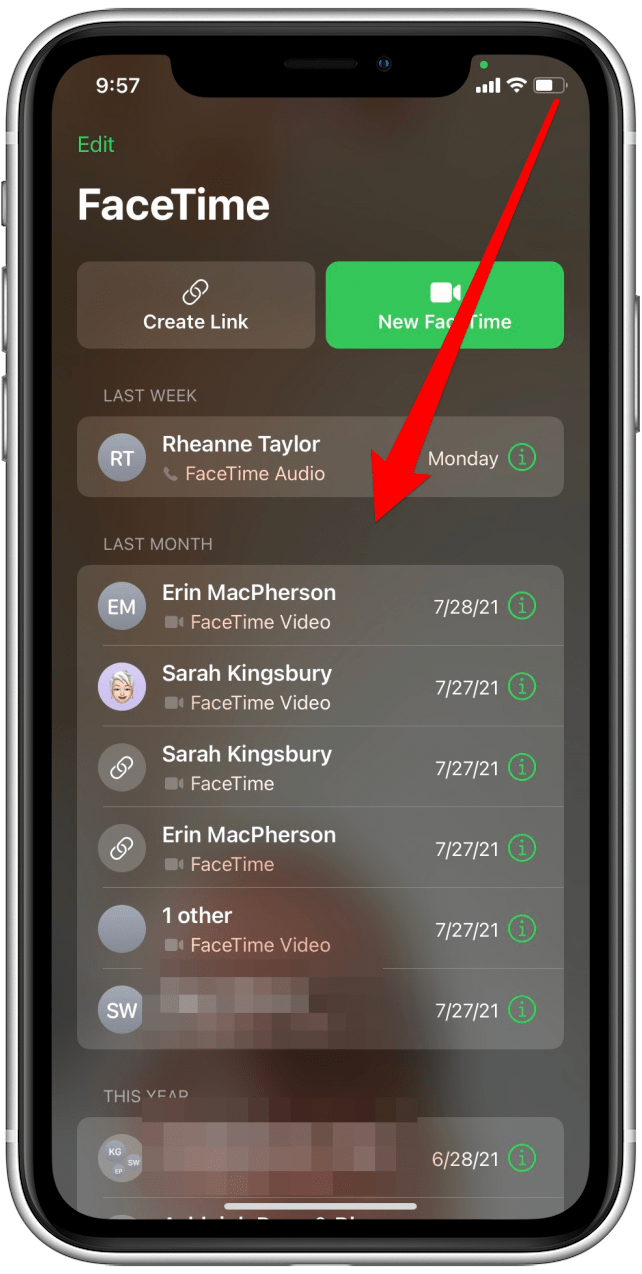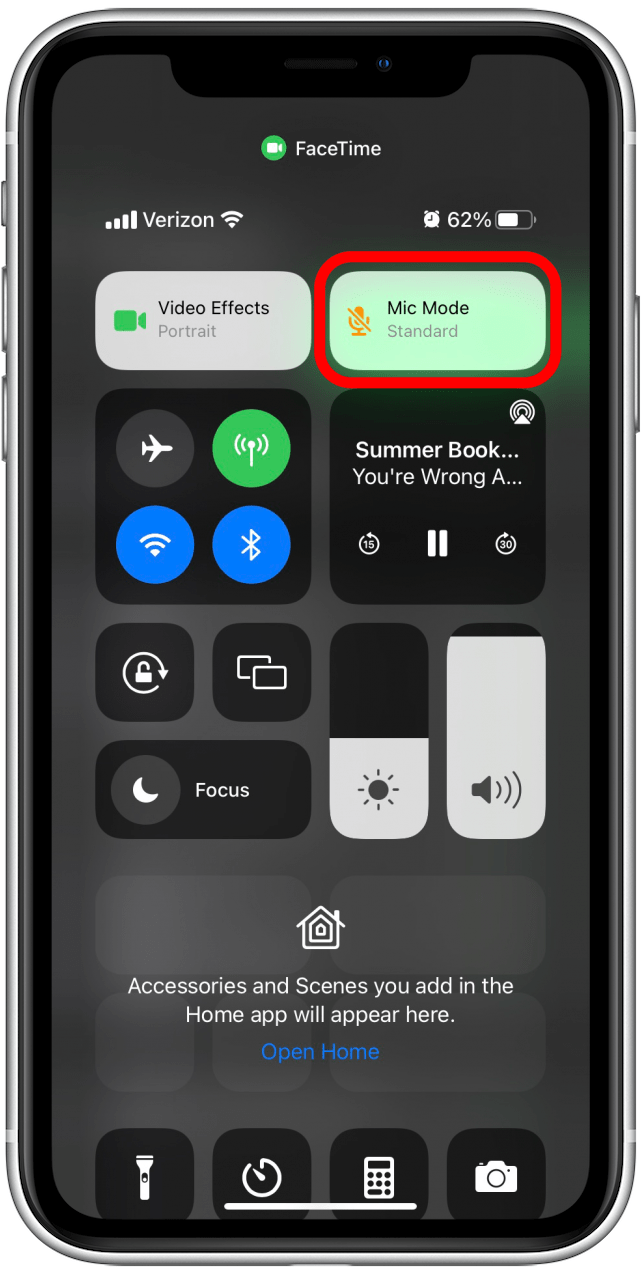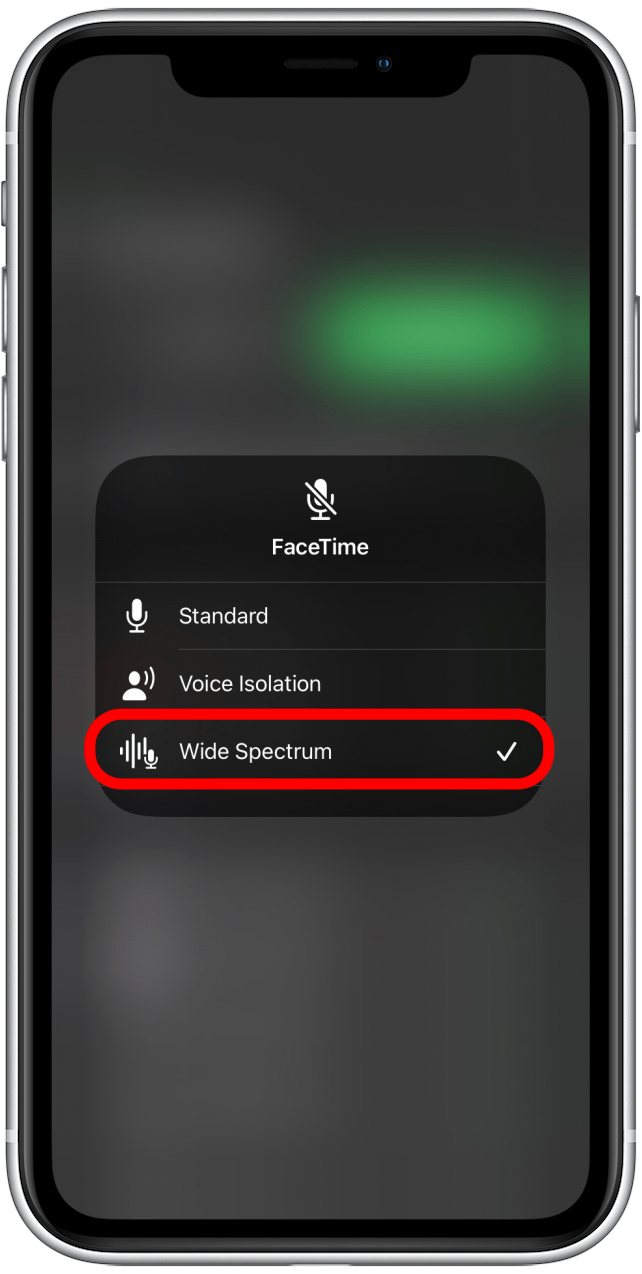Você já tentou compartilhar um recital ou dar uma aula de música pelo FaceTime? Nesse caso, o novo modo Wide Spectrum do iOS 15 pode ser para você. O modo Wide Spectrum traz e melhora todo o ruído de fundo ao seu redor para que seus amigos ou familiares possam ouvir coisas com melhor qualidade.
Relacionado: como tela de gravação com áudio em um iPhone e iPad
Por que você vai adorar esta dica
- Compartilhe músicas ou conversas ao seu redor com melhor qualidade de áudio.
- Deixe quem está usando o FaceTiming com a sensação de que está realmente na mesma sala com você.
Importante: Wide Spectrum Audio funciona no iPhone XR, XS ou XS Max e mais recente, executando iOS 15 ou posterior. Se você tiver uma versão anterior do software, precisará atualizar para iOS 15 Antes de usar esta dica.
Como usar o modo FaceTime Wide Spectrum no iPhone no iOS 15
Use este modo de microfone para trazer o ruído de fundo para o primeiro plano durante uma chamada do FaceTime. Para dominar mais recursos do FaceTime e do iOS 15, confira nosso boletim informativo gratuito Dica do Dia .
- Abra o FaceTime .

- Deslize para baixo a partir do canto superior direito para abrir o Centro de controle . Se o seu iPhone tiver um botão Início, deslize de baixo para cima na tela.

- Toque no botão Modo de microfone .

- Toque em Amplo espectro .

Agora você pode compartilhar o concerto que está ouvindo com seu parceiro do FaceTime ou dar uma aula de música como se estivessem na mesma sala. Estas etapas mostram como habilitar o Wide Spectrum no FaceTime antes de iniciar uma chamada, mas você também pode ativar o Wide Spectrum Audio enquanto estiver em uma chamada do FaceTime.